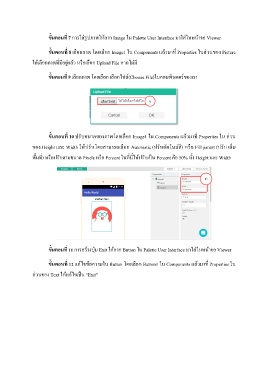Page 16 - คู่มือสัมมนา
P. 16
ขั้นตอนที่ 7 การใส่รูปภาพให้ลาก Image ใน Palette User Interface มาใส่ในหน้าจอ Viewer
ขั้นตอนที่ 8 เลือกภาพ โดยเลือก Image1 ใน Components แล้วมาที่ Properties ในส่วนของ Picture
ให้เลือกภาพที่มีอยู่แล้ว หรือเลือก Upload File หากไม่มี
ขั้นตอนที่ 9 เลือกภาพ โดยเลือก เลือกไฟล์(Choose File)ในคอมพิวเตอร์ของเรา
9
ขั้นตอนที่ 10 ปรับขนาดของภาพโดยเลือก Image1 ใน Components แล้วมาที่ Properties ใน ส่วน
ของ Height และ Width ให้ปรับโดยสามารถเลือก Automatic (ปรับอัตโนมัติ) หรือ Fill parent (ปรับ เต็ม
พื้นที่) หรือปรับตามขนาด Pixels หรือ Percent ในที่นี้ให้ปรับเป็น Percent คือ 50% ทั้ง Height และ Width
10
ขั้นตอนที่ 11 การสร้างปุ่ม Exit ให้ลาก Button ใน Palette User Interface มาใส่ในหน้าจอ Viewer
ขั้นตอนที่ 12 แก้ไขข้อความใน Button โดยเลือก Button1 ใน Components แล้วมาที่ Properties ใน
ส่วนของ Text ให้แก้ไขเป็น “Exit”